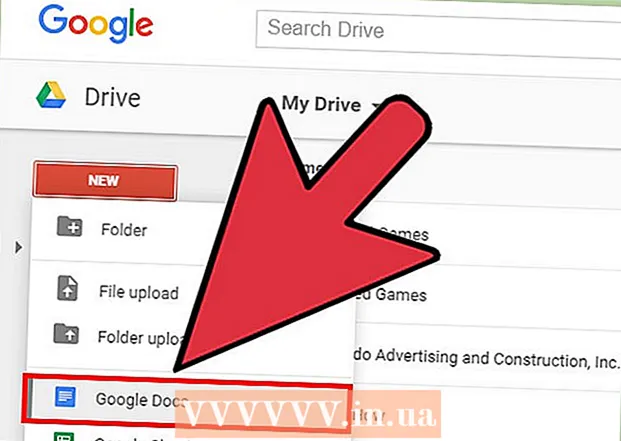Autor:
Randy Alexander
Fecha De Creación:
27 Abril 2021
Fecha De Actualización:
1 Mes De Julio 2024

Contenido
Este wikiHow te enseñará cómo desactivar temporalmente y "permanentemente" Windows Defender en Windows 10. Aunque Windows Defender se puede deshabilitar desde Configuración hasta que reinicias tu computadora, Podemos evitar que Windows Defender se vuelva a habilitar hasta que le dé permiso mediante el Editor del Registro de Windows. Nota: cuando deshabilita Windows Defender, su computadora enfrentará muchos riesgos de seguridad; Además, usar el Editor del Registro además de los parámetros mencionados en el artículo puede dañar o incluso dañar la computadora.
Pasos
Método 1 de 2: apague Windows Defender
. Haga clic en el logotipo de Windows en la esquina inferior izquierda de la pantalla. Aparecerá el menú Inicio.

(Ajuste). Haga clic en el icono de Configuración en forma de engranaje en la parte inferior izquierda del menú Inicio. Se abrirá la ventana de Configuración.
Actualización y seguridad. Esta opción está en la fila inferior de opciones en Configuración.
debajo del título "Protección en tiempo real", luego haga clic en si Cuando se le solicite. Por tanto, se desactivará el análisis en tiempo real de Windows Defender.
- También puede deshabilitar la protección basada en la nube de Windows Defender haciendo clic en el interruptor azul "Activado" debajo del encabezado "Protección proporcionada en la nube" y luego haciendo clic si Cuando se le solicite.
- Windows Defender se volverá a habilitar la próxima vez que se reinicie la computadora.
Método 2 de 2: deshabilitar Windows Defender

. Haga clic en el logotipo de Windows en la esquina inferior izquierda de la pantalla. Aparecerá el menú Inicio.
, haga clic en Siguiente Poder
y elige Reiniciar en el menú emergente. Después de que la computadora se reinicie, Windows Defender se desactivará.

Vuelva a habilitar Windows Defender según sea necesario. Si desea volver a habilitar Windows Defender en el futuro, puede:- Vuelva a la carpeta de Windows Defender en el Editor del Registro.
- Haz clic en la carpeta "Windows Defender".
- Abra el valor "DisableAntiSpyware" haciendo doble clic en él.
- Cambie "Información del valor" de 1 a 0.
- Hacer clic Okay, luego reinicie la computadora.
- Elimine "DisableAntiSpyware" si no desea que ese valor esté disponible más adelante.
Consejo
- La instalación de un antivirus de terceros (como McAfee) no deshabilita Windows Defender, pero no funcionará de forma predeterminada. De esta forma, cuando el software de seguridad por alguna razón no funciona, la computadora sigue estando segura.
Advertencia
- Cuando aplica la primera forma de deshabilitar Windows Defender desde la configuración de seguridad de Windows, es posible que también se deshabiliten otros programas de protección que haya instalado (otro software antivirus o programas de firewall). Esta es una "característica" que Microsoft pretende mantener en funcionamiento Windows Defender por "razones de seguridad".